今回の記事では、個人の実体験に基づいて便利な動画リサイズオンラインサイト7選を紹介します。動画リサイズオンラインサイトをお探しなら、この記事をご参考にしてください。
「動画を任意のサイズにリサイズできるオンラインサイトはありますか?」
「初心者でも手軽に動画をリサイズできるサイトを知りたい」
「オンラインで動画の画面サイズを小さく変更したいが方法がわからない」
といった質問をよく耳にします。
そこで今回は、使いやすい動画リサイズのオンラインサイトを7つご紹介します。
公式サイト:https://www.videosmaller.com/jp/
VideoSmallerはFileConvertoが提供する無料オンラインサイトです。画質の劣化なしに、動画をリサイズすることができます。MP4、AVI、MPEG、MOVなどの動画フォーマットに対応しています。このサイトは動画の横幅を変更することで、動画のサイズをより縮小できます。このサイトは最大500MBの動画ファイルを処理できます。
VideoSmallerで動画をリサイズする方法
1、このサイトを開き、「閲覧する」をクリックして、動画をインポートします。
2、「縮小(小さく)する動画の横幅」という文字下のドロップダウンリストから動画の横幅を選択します。
3、完了したら、黄色い枠の上部でダウンロードボタンやリサイズした動画のサイズと縮小率などの情報が表示されます。そして、「Download File」をクリックすると、リサイズした動画をダウンロードできます。
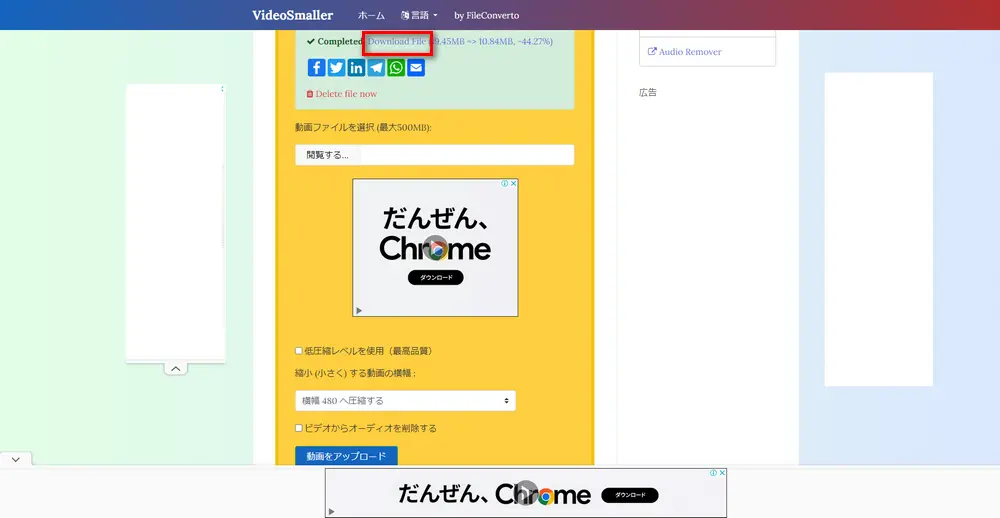
公式サイト:https://www.resize-video.com/jp/
Resize-VideoはVideoSmallerと同じく、FileConvertoが提供するオンラインサービスです。また、Resize-Videoは固定のアスペクト比に合わせて動画をリサイズできるほか、動画の画面サイズをカスタマイズすることもできます。また、動画のアスペクト比はそのまま、横サイズを変更することもできます。MP4、MOV、WEBM、AVIなど、さまざまな動画ファイルのリサイズに対応しています。
Resize-Videoで動画をリサイズする方法
1、このサイトを開き、「参照する」をクリックして、動画を選択します。
2、「どのように動画をリサイズしますか?」という文字下のドロップダウンリストから動画リサイズ方法を選択します。
3、動画の画面サイズを指定します。すべてが終わったら、「動画をアップロード」をクリックします。最後に、黄色い枠の上部でリサイズした動画をダウンロードします。
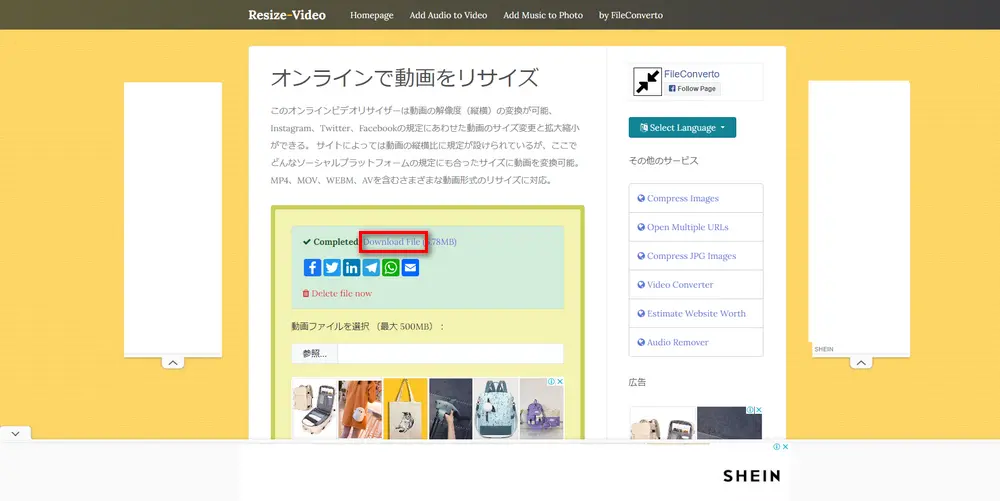
公式サイト:https://compress-video-online.com/jp/
compress-video-online.comは無料で使える動画リサイズオンラインサイトです。MP4、WEBM、MOV、FLV、3GP、M4Vなど多くの動画ファイルを処理することができます。また、このサイトは出力形式も多く用意しています。このサイトは動画の解像度を変更することで動画をリサイズできます。それ以外に、動画の不要な部分を削除したり、動画のパラメータ設定を変更したりすることで動画を圧縮することもできます。
compress-video-online.comで動画をリサイズする方法
1、このサイトにアクセスして、動画を追加します。
2、「ビデオ出力フォーマット設定」をクリックして、動画の解像度、出力形式などを選択します。また、ニーズに応じて、出力ファイルサイズを指定したり、動画から不要の部分を削除したりすることもできます。
3、「圧縮」をクリックすると、画面サイズ変更のプロセスが始まります。その後、リサイズした動画をダウンロードして保存します。
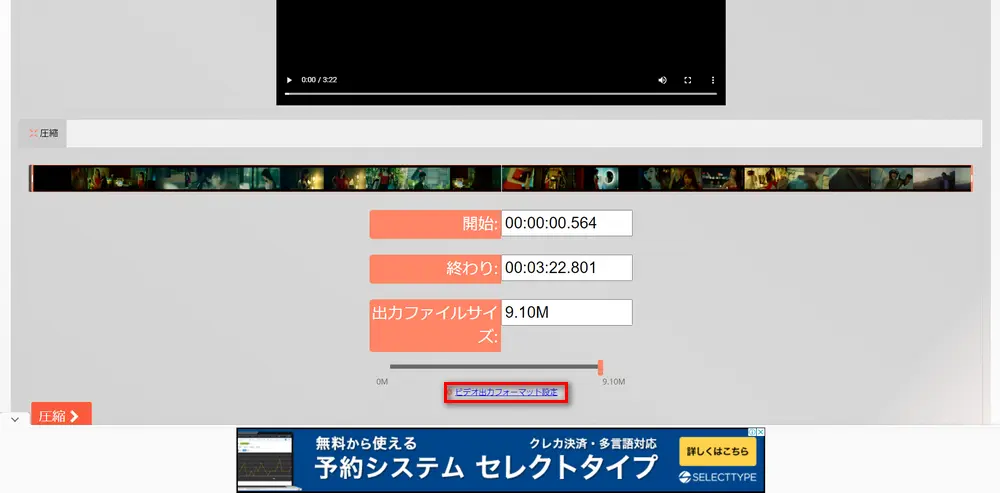
公式サイト:https://www.canva.com/ja_jp/features/video-resize/
Canvaは画像補正、PDF変換、動画編集、オンライン動画録画、MP4変換など、たくさんの機能があるサイトです。TikTok、Instagram、Reels、SNS用のプリセットサイズを使用して、数秒で動画の画面サイズを変更することができます。さらに、反転、トリミング、フィルダー追加などの動画編集機能が利用可能です。Canvaのサイズ変更機能は30日間無料で試すことができます。
Canvaで動画をリサイズする方法
1、このサイトを開き、「動画をリサイズ」をクリックします。
2、サイトの上部で「ファイル」をクリックして、「ファイルをインポート」を選択します。動画をインポートします。そして、動画を左の画面にドラッグして追加します。
3、サイトの上部で「サイズを変更」をクリックして、動画の画面サイズを選択します。
4、「ファイル」>「ダウンロード」の順にクリックして、リサイズした動画を書き出します。

公式サイト:https://www.flexclip.com/jp/tools/compress-video/
FlexClipというサイトは無料動画圧縮サイトとして、動画をリサイズすることができます。このサイトを利用して、動画の解像度を変更することで、動画を手軽にリサイズできます。また、動画の解像度を変更しながら、動画の圧縮画質を選択することもできます。MP4、MOV、M4V、WebMなどの動画形式をサポートしています。
FlexClipで動画をリサイズする方法
1、このサイトにアクセスして、「ビデオをブラウズ」をクリックして、動画を追加します。
2、動画をリサイズするために「圧縮設定」で動画の解像度を選択します。そして、「今すぐ圧縮」をクリックします。
3、完了したら、「圧縮が完了しました」という文字が表示されます。その後、「ダウンロード」をクリックして動画をダウンロードして保存します。
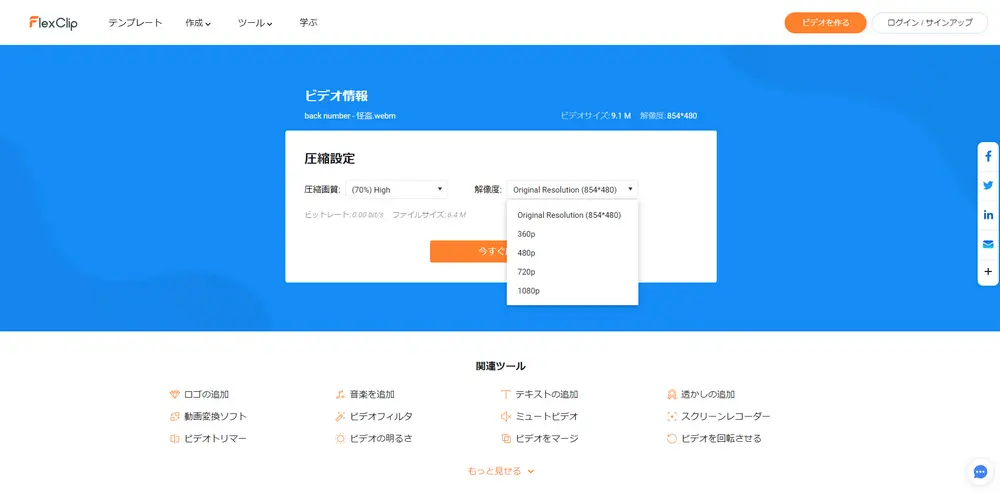
公式サイト:https://picsart.com/ja/resize-video
Picsartは動画リサイズを含む様々なオンライン編集ツールを提供しています。このサイトには人気のあるSNSプラットフォームに最適なアスペクト比(例えば、Instagram スクエア「1:1」やTikTok「9:16」、YouTube「16:9」など)が多く用意されています。でも、このサイトは動画のアスペクト比をカスタマイズすることをサポートしません。
Picsartで動画をリサイズする方法
1、このサイトを開き、「動画をリサイズ」をクリックします。
2、画面中央の「アップロード」をクリックして、動画を追加します。1ファイル当たりの最大サイズは500MBです。
3、画面左に動画のアスペクト比が多く用意されています。必要に応じて、選択してください。
4、完了したら、右上の「エクスポート」をクリックして、動画を出力します。
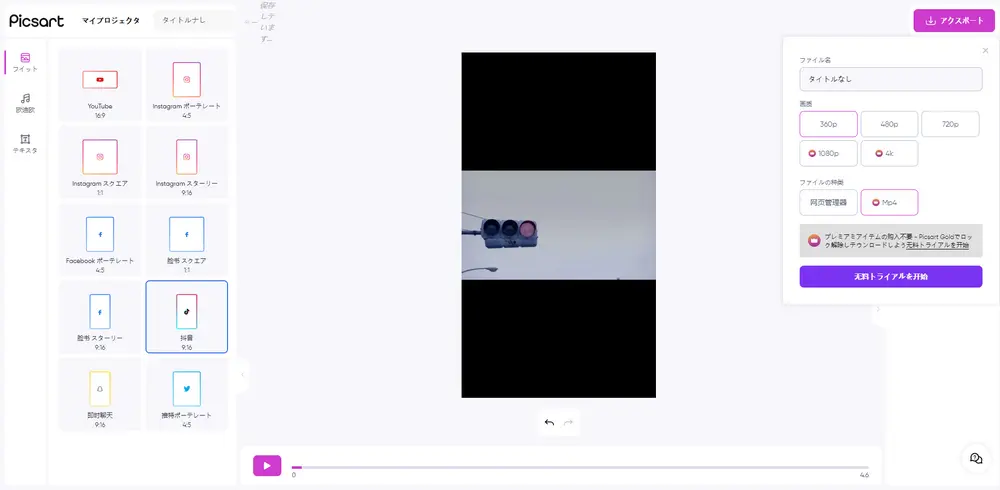
公式サイト:https://clideo.com/resize-video
clideoは様々なオンライン動画編集ツールを提供しています。動画リサイズツールも含まれています。clideoの動画リサイズツールを使ったら、様々な種類の動画を手軽にリサイズすることができます。このサイトは日本語に対応していませんが、簡単な操作だけで利用することができます。また、このサイトは最大500MBの動画ファイルを無料で処理できます。
clideoで動画をリサイズする方法
1、このサイトをアクセスして、画面中央の「choose file」をクリックして、動画をインポートします。
2、画面右で動画のアスペクト比を選択することができます。また、「Instagram」をクリックしてドロップダウンリストから「Custom」を選択すれば、動画のアスペクト比をカスタマイズすることができます。
3、画面下で動画の出力形式を選択します。最後に、「Export」をクリックして、リサイズした動画をダウンロードして保存します。
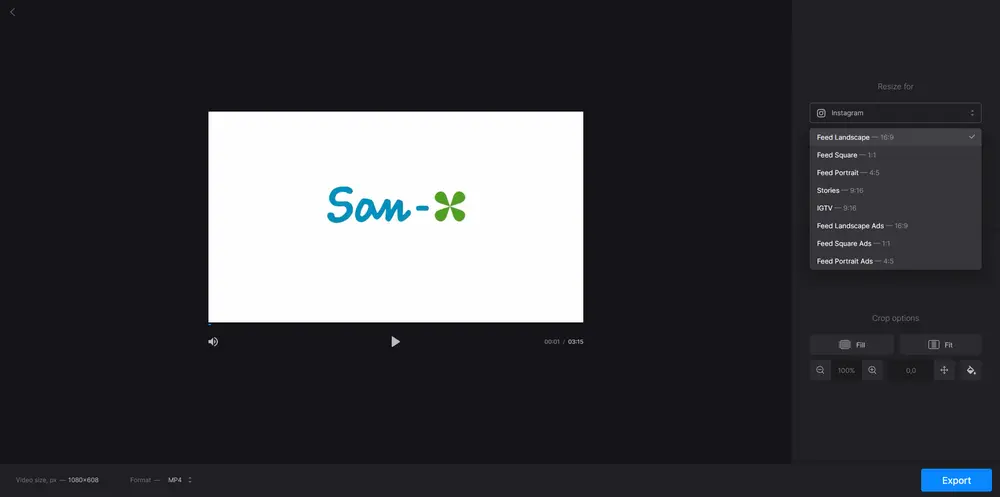
以上では、動画リサイズにおすすめのオンラインサイト7選をご紹介しました。少しでもお役に立てれば幸いです。ただし、動画をリサイズする際にオンラインサイトを使うことは便利ですが、いくつかの制約や欠点もあります。そこで最後に、オンラインサイトの代わりとして使える動画リサイズソフトをご紹介します。
WonderFox HD Video Converter Factory Proは、強力な動画変換・編集ソフトです。MP4、MKV、AVI、MOVなど様々な動画形式に対応しています。固定のアスペクト比を選択することも、動画のアスペクト比を自由にカスタマイズすることも可能で、動画のリサイズが簡単に行えます。また、解像度の変更やクロップ機能を使って動画サイズを調整することもできます。
さらに、このソフトは動画リサイズだけでなく、動画の結合・トリミング・回転・クロップ・フィルター追加・字幕追加など、多彩な編集機能も備えています。
WonderFox Softプライバシーポリシー | Copyright © 2009-2025 WonderFox Soft, Inc. All Rights Reserved.